Cada vez que se lanza un nuevo modelo de iPhone, siempre existe la posibilidad de que el dispositivo presente diferentes métodos para intentar reiniciar, apagar o solucionar problemas. Esto incluye el nuevo iPhone 14, a pesar de que conserva el mismo diseño que las series iPhone 12 y iPhone 13. Y no importa cuántas veces Apple nos diga que sus productos "simplemente funcionan", todavía hay ocasiones en las que es posible que deba forzar el reinicio de su iPhone.
Lectura relacionada
- Apple anuncia iPhone 14 y iPhone 14 Plus, abandonando el Mini
- Lo que Apple no anunció en su evento de iPhone 14
- ¿Qué es Dynamic Island en el iPhone 14 Pro?
- iPhone 13 vs iPhone 14: ¿Debería actualizar?
- Todo lo anunciado en el evento iPhone 14 de Apple
Antes de comenzar, todos los métodos siguientes se aplican a los modelos de iPhone 14 y la mayoría de los modelos de iPhone no incluyen un botón de inicio. Debido a esto, debe confiar en los botones laterales y de subir/bajar volumen para encender y apagar su iPhone, o entrar en el modo de recuperación si algo sale mal.
Encender/Apagar iPhone 14
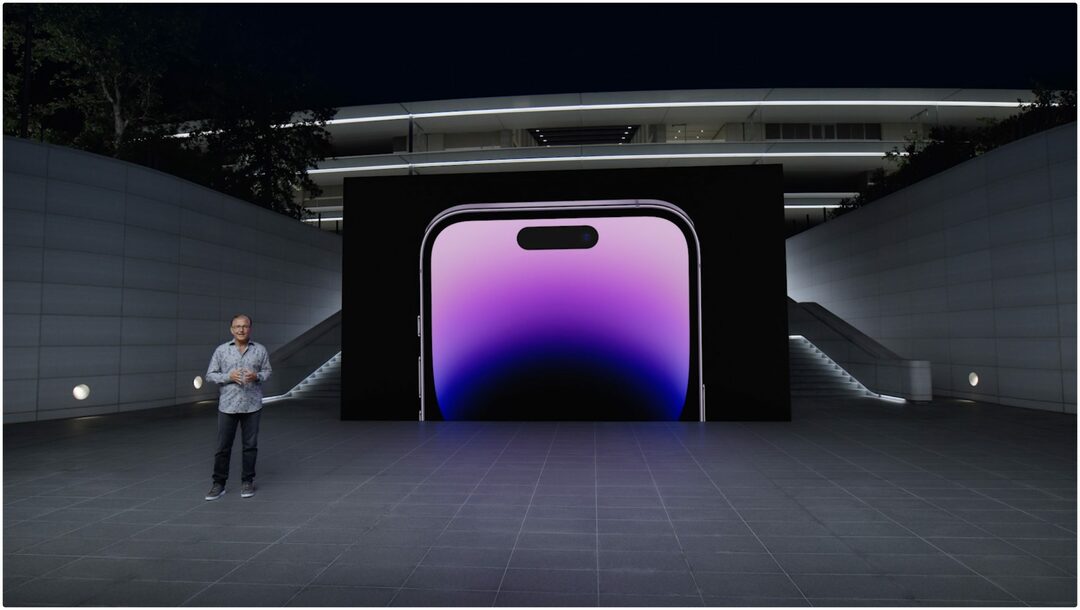
El proceso para encender y apagar su iPhone 14 no es diferente de lo que hemos visto desde que se anunció el iPhone X. Simplemente presionar y mantener presionado el botón lateral no hará nada más que invocar a Siri, por lo que también deberá usar uno de los botones de volumen.
- Mantenga presionado el botón Botón lateral ya sea con el Sube el volumen o Bajar volumen botones al mismo tiempo.
- Una vez el Desliza para apagar aparece el control deslizante, deslice el interruptor para apagar su iPhone 14.
También hay otra forma de apagar su iPhone 14, y es a través del menú Configuración. Esta es una adición relativamente nueva y es ideal para aquellos que tienen un botón de encendido defectuoso.
- Abre el Ajustes aplicación en tu iPhone.
- Grifo General.
- Desplácese hasta el final de la página.
- Grifo Cerrar.
- Deslice el botón de encendido en la pantalla para apagar su iPhone.
Forzar reinicio iPhone 14
El proceso para forzar el reinicio de su iPhone 14 puede ser un poco frustrante, ya que debe realizar los pasos con bastante rapidez en sucesión.
- presione el VolumenArriba botón y suelte.
- presione el Bajar volumen botón y suelte.
- Mantenga presionado el botón lateral durante 10-15 segundos hasta que su iPhone se reinicie.
En el caso de que haya seguido los pasos anteriores y su iPhone no se reinicie, es posible que desee intentar presionar los botones en una secuencia más rápida. El momento es clave, ya que deberá asegurarse de que el iPhone reconozca qué es lo que está tratando de hacer.
Ingrese al modo de recuperación en el iPhone 14
Si necesita (o desea) ingresar al modo de recuperación en el iPhone 14, primero deberá asegurarse de que su iPhone y la computadora "confíen" entre sí. De lo contrario, podría terminar teniendo más problemas, incluida la imposibilidad de ingresar al modo de recuperación. En ese momento, puede probar el modo DFU que se detalla a continuación, o simplemente debe dirigirse a su Apple Store local.
- Conecte su iPhone 14 a su computadora usando un cable USB a Lightning.
- Si es la primera vez que conecta físicamente su iPhone a su computadora, espere a que aparezca el mensaje "Confiar en esta computadora". Una vez que lo haga, toque el Confianza botón.
- presione el VolumenArriba botón y suelte.
- presione el Bajar volumen botón y suelte.
- Mantenga presionado el botón Botón lateral hasta que vea aparecer la imagen "Conectar a la computadora" en su iPhone.
Después de ingresar al modo de recuperación, debería ver aparecer un aviso del Finder que le informa que el iPhone está en el modo. Luego, recibirá indicaciones para actualizar a la última versión de iOS mientras conserva sus datos, o para Restaurar iOS, que limpia completamente el almacenamiento del iPhone al instalar la última versión de iOS.
Ingrese al modo DFU en el iPhone 14
Para esas ocasiones muy raras, cuando necesite poner su iPhone 14 en modo DFU para solucionar problemas o restaurar su iPhone completamente usando su Mac, aquí está la secuencia de pasos. Como nota, las secuencias de botones laterales y de volumen deben realizarse más rápido para que el modo de recuperación se muestre correctamente.
- Conecte su iPhone 14 a su computadora usando un cable USB a Lightning.
- Si es la primera vez que conecta físicamente su iPhone a su computadora, espere a que aparezca el mensaje "Confiar en esta computadora". Una vez que lo haga, toque el Confianza botón.
- presione el Sube el volumen botón y suelte.
- presione el Bajar volumen botón y suelte.
- Mantenga presionado el botón Botón lateral durante 10 segundos.
- Mientras mantiene presionado el botón lateral, mantenga presionado el Bajar volumen botón durante 5 segundos.
- Suelte el botón lateral, pero continúe presionando el Bajar volumen botón durante 10 segundos más.
Si ingresó con éxito al modo DFU con su iPhone 14, la pantalla debería permanecer negra en su iPhone. No verá ninguna indicación en la pantalla, lo que le permitirá continuar usando su Mac.
Salir del modo DFU en iPhone 14
Una vez que haya completado su sesión de solución de problemas con el modo DFU en el iPhone 14, así es como puede salir de ese modo:
- presione el Sube el volumen botón y suelte.
- presione el Bajar volumen botón y suelte.
- Mantenga presionado el botón Botón lateral hasta que aparezca el logo de Apple.
Una vez que aparece el logotipo de Apple, puede dejar de presionar el botón lateral. Sin embargo, puede pasar un poco de tiempo antes de que su iPhone vuelva a iniciarse en la pantalla de bloqueo.
Conclusión

La probabilidad de que necesite reiniciar su iPhone regularmente es muy pequeña y probablemente no sucederá muy a menudo. Y las probabilidades de necesitar usar el modo de recuperación o el modo DFU son aún menores. Sin embargo, si eres como nosotros y te gusta subirte al tren beta para probar nuevas funciones, saber cómo acceder a estos diferentes modos puede ahorrarte mucho tiempo y dolores de cabeza. Si realmente tiene problemas graves con su iPhone 14, le recomendamos que se comunique con el soporte de Apple o lleve el teléfono a su Apple Store local.
Andrew es un escritor independiente que vive en la costa este de los EE. UU.
Ha escrito para una variedad de sitios a lo largo de los años, incluidos iMore, Android Central, Phandroid y algunos otros. Ahora, pasa sus días trabajando para una compañía de HVAC, mientras trabaja como escritor independiente por la noche.